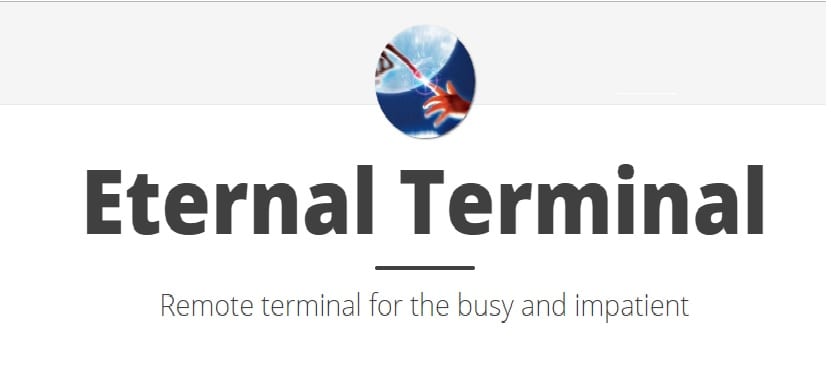
エターナルターミナル(ET) これは、セッションを中断せずに自動的に再接続するリモートシェルです。
通常のSSHセッションとは異なり、 ETは、IPが変更されたか、ネットワークが停止したかに関係なく続行されます。
つまり、リモートホストのIPアドレスが変更された場合でも、EternalTerminalはリモートシステムへの接続を維持します。
ETのもうXNUMXつの注目すべき機能は、ETセッション内でtmux / screenを実行できることです。
ETは、オペレーティングシステムのスクロールバー、タブ、およびウィンドウを使用できるtmux制御モードをサポートしています。
これは、ETがMosh(SSHの人気のある代替手段)のような他の同様のアプリとは一線を画すところです。
MoshはETと同じ機能を提供しますが、ホバーモードまたはtmux制御モードをサポートしていません。 簡単に言えば、ETは忙しくてせっかちな人々のためのリモート端末です。
ETはターミナルエミュレータではなく、単なるリモートシェルであることに注意してください。
ETは、次のようないくつかのプロジェクトに強く影響を受けています。
- ssh:これは優れたリモート端末プログラムであり、実際にはETはsshを使用して接続を初期化します。 ETとsshの大きな違いは、ETセッションがネットワークの停止やIPローミングに耐えられることです。
- autossh:再接続を検出すると、sshセッションを自動的に再起動するユーティリティです。 これは、「真実でありながら」を行うことのより高度なバージョンです。 sshmyhost.com»。 ETは、TCP接続が切断されてすぐに再開された場合でも、tmuxセッションを維持することにより、貴重な時間を節約します。
- mosh:MoshはETの人気のある代替手段です。 moshはETと同じ基本機能を提供しますが、ネイティブスクロールまたはtmux制御モード(tmux -CC)をサポートしていません。
LinuxにETをインストールするにはどうすればよいですか?
へ システムにETをインストールできるようにすることに関心がある場合は、以下で共有する手順に従う必要があります。
ETはサーバーとクライアントシステムにインストールする必要があることに注意してください。 デフォルトでは、ETはポート2022を使用するため、ファイアウォールまたはルーターの背後にいる場合は、このポートを開く必要があります。
Ubuntuユーザーとその派生物の場合は、次のリポジトリをシステムに追加できます。
sudo add-apt-repository ppa:jgmath2000/et
このリポジトリはUbuntu18.04 LTSまでしか有効ではないため、Ubuntu 18.10ユーザーの場合は、debパッケージをダウンロードしてインストールする必要があります。
リポジトリが追加されたら、次の方法でアプリケーションのインストールに進みます。
sudo apt-get update
sudo apt-get install et
debパッケージからインストールする場合は、次のコマンドを使用してダウンロードしてインストールする必要があります。
64ビットシステムのユーザーは、次の方法でこのパッケージをダウンロードする必要があります。
wget https://launchpad.net/~jgmath2000/+archive/ubuntu/et/+build/15589986/+files/et_5.1.8-xenial1_amd64.deb
32ビットシステムユーザーはこれをダウンロードします:
wget https://launchpad.net/~jgmath2000/+archive/ubuntu/et/+build/15589988/+files/et_5.1.8-xenial1_i386.deb
また、ARMユーザーの場合、ダウンロードするパッケージは次のとおりです。
wget https://launchpad.net/~jgmath2000/+archive/ubuntu/et/+build/15589987/+files/et_5.1.8-xenial1_armhf.deb
ダウンロードが完了したら、ダウンロードしたパッケージを次のコマンドでインストールするだけです。
sudo dpkg -i et*.deb
そして、それらは依存関係を次のように解決します。
sudo apt -f install

これで、Debianユーザーの場合、ターミナルを開いて、その中で次のコマンドを実行する必要があります。
echo "deb https://mistertea.github.io/debian-et/debian-source/ Stretch main" | sudo tee -a /etc/apt/sources.list
curl -sS https://mistertea.github.io/debian-et/et.gpg | sudo apt-keyadd-
次のコマンドでアプリケーションを更新してインストールします。
sudo apt update
sudo apt install et
その他のLinuxディストリビューションでは、次のコマンドを使用してアプリケーションのソースコードをダウンロードしてコンパイルする必要があります。
したがって、次の依存関係がシステムにすでにインストールされている必要があります。
- libboost-dev
- libsodium-dev
- libncurses5-dev
- libprotobuf-dev
- protobuf-コンパイラ
- cmake
- libgoogle-glog-dev
- libgflags-dev
- 解凍する
- wgetの
まず、次のソースコードをダウンロードします。
wget https://github.com/MisterTea/EternalTerminal/archive/master.zip
これを実行して、ダウンロードしたファイルを次のように解凍します。
unzip master.zip
生成されたディレクトリに次のように入力します。
cd master
そして、次のコマンドを使用してコードのコンパイルに進みます。
mkdir build
cd build
cmake ../
make
最後に、次のコマンドを使用してアプリケーションをインストールする必要があります。
sudo make install
100 Colombianheheという画像に感動しました